Пароли
Храните данные для входа на сайты в браузере для упрощения их ввода.
Сохранение паролей
Чтобы сохранить пароль для сайта, войдите в учётную запись и нажмите Сохранить в диалоговом окне в нижней части экрана.
Нажмите Нет, если вы не хотите сохранить пароль для данного сайта.
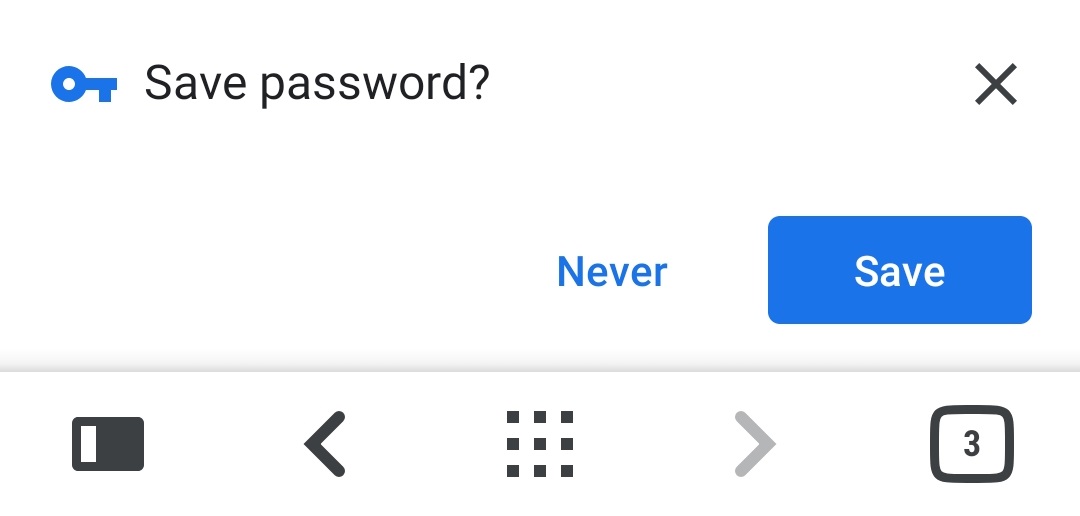
Для включения или отключения сохранения паролей откройте меню ![]() Vivaldi > Настройки > Основные > Пароли и переключите опцию Сохранение паролей.
Vivaldi > Настройки > Основные > Пароли и переключите опцию Сохранение паролей.
Управление паролями
Для просмотра и управления паролями откройте меню ![]() Vivaldi > Настройки > Основные > Пароли.
Vivaldi > Настройки > Основные > Пароли.
Нажав на сохранённую запись, вы увидите ссылку на сайт, имя пользователя и пароль, с возможностью скопировать данные или удалить сохранённую запись.
Чтобы просмотреть пароль, введите ваш PIN/жест/пароль/и т.д.
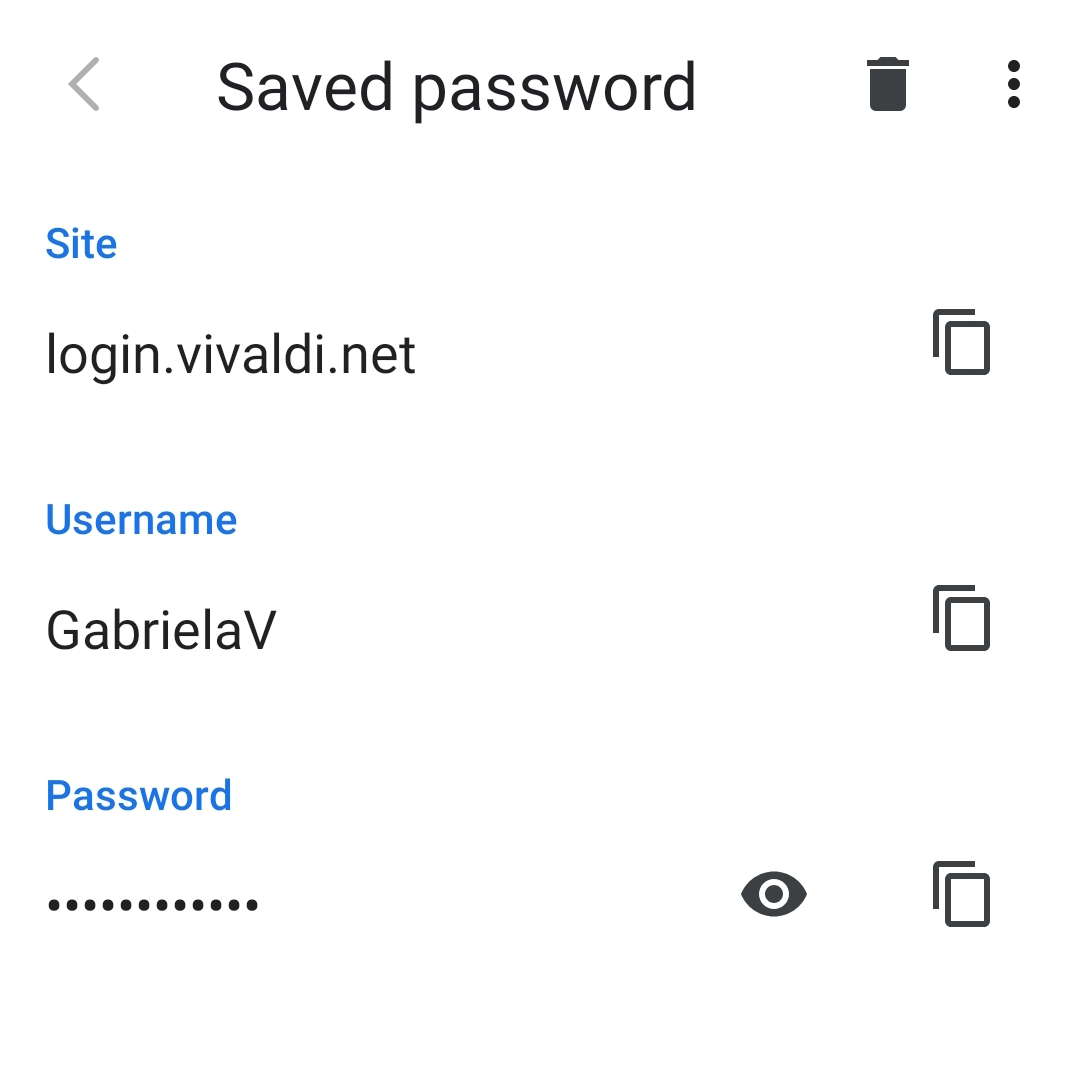
Ниже списка сохранённых паролей указываются сайты, на которых пароли не сохраняются. Чтобы сохранить пароль на сайте из списка Сайты, пароли для которых не сохраняются, сначала выберите сайт в списке, а затем нажмите на кнопку ![]() Удалить, после чего снова войдите на этот ресурс, чтобы получить запрос на сохранение пароля.
Удалить, после чего снова войдите на этот ресурс, чтобы получить запрос на сохранение пароля.
Обновление сохранённых паролей
Когда вы меняете пароль или входите с новым паролем, браузер спросит вас, хотите ли вы обновить сохранённый прежде пароль. Нажмите Обновить.
Удаление паролей
Чтобы удалить сохранённый пароль:
- Откройте меню
 Vivaldi > Настройки > Основные > Пароли;
Vivaldi > Настройки > Основные > Пароли; - Выберите запись из списка;
- Нажмите кнопку
 Удалить в верхнем правом углу страницы.
Удалить в верхнем правом углу страницы.
Для удаления всех паролей, включая список Не сохраняемых:
- Откройте меню
 Vivaldi > Настройки > Приватность > Очистить историю > Дополнительные;
Vivaldi > Настройки > Приватность > Очистить историю > Дополнительные; - Выберите Всё время для временного интервала;
- Отметьте галочкой Сайты с сохранёнными паролями;
- Нажмите Удалить данные.